Instagramリールをギャラリーに保存する方法(音楽付き)
公開: 2022-04-19短い動画コンテンツが増えているため、今ではより多くのクリエイターが時間と労力を費やして短い動画を作成しています。 Instagram Reelsは、TikTokのすぐ後ろにあり、現在インターネット上で最も人気のある短いビデオプラットフォームの1つです。
これは、Instagramがリールをアプリ自体に緊密に統合し、ユーザーが1つのアプリからソーシャルメディアの投稿と短いビデオコンテンツの両方を取得するためです。
そして、あなたがリール愛好家なら、リールのいくつかはたまらなく魅力的であり、あなたはただすぐにあなたの電話ギャラリーにそれらをダウンロードしたいと思うでしょう。
しかし、残念ながら、リールのダウンロードはかなり紛らわしい作業です。
しかし、心配する必要はありません。
この投稿では、音楽の有無にかかわらず、 Instagramリールをギャラリーに保存する方法を紹介します。
これから紹介する方法は非常に簡単で、誰もが混乱することなくこれを行うことができます。
Instagramからリールを保存できますか?
自分のリールをギャラリーに保存することもできますが、その中には落とし穴があります。これについては、以下で説明します。
また、公式のInstagramアプリを使用して、ギャラリーに他のクリエイターのリールを保存することはできません。 他のInstagramページからリールをダウンロードできる組み込み機能はありません。
Instagramアプリを使用してInstagramリールをダウンロードする方法
この方法は、あなたがリールの最初の作成者であり、Instagramアカウントにある場合にのみ適用されます。
ただし、落とし穴があります。他のInstagramアカウント/クリエーターからの音楽またはオーディオを使用した場合、オーディオ付きのリールをダウンロードできなくなります(場合によっては)。
リールは音声なしでギャラリーに保存されます。 よろしければ、Instagramppを使用してInstagramリールをダウンロードする方法は次のとおりです。
ステップ1: Instagramを開き、プロフィールをタップしてから、投稿から保存するリールをタップします。
ステップ2:リールをクリックして、リール形式で開きます。
ステップ3:右下隅にある3つのドットのアイコンをクリックします。
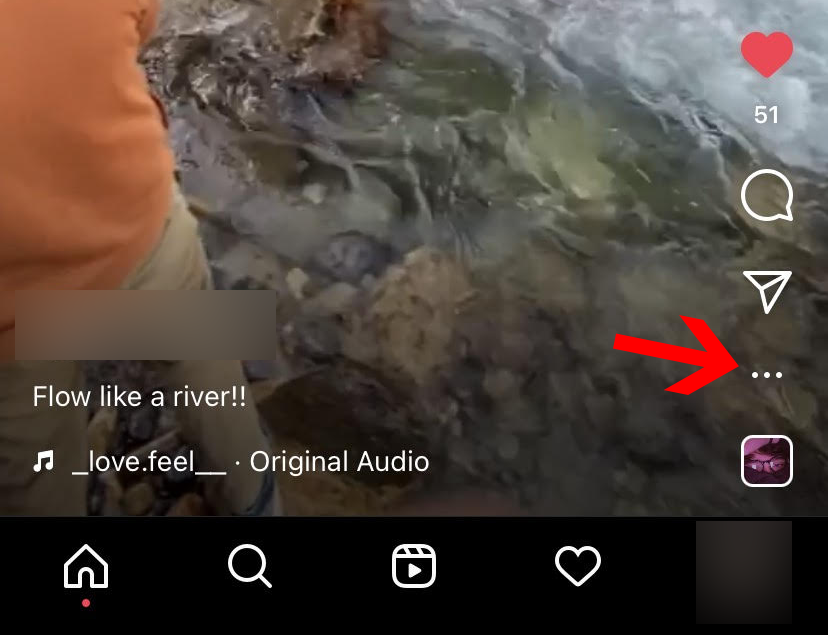
ステップ4: 「カメラロールに保存」をクリックします。
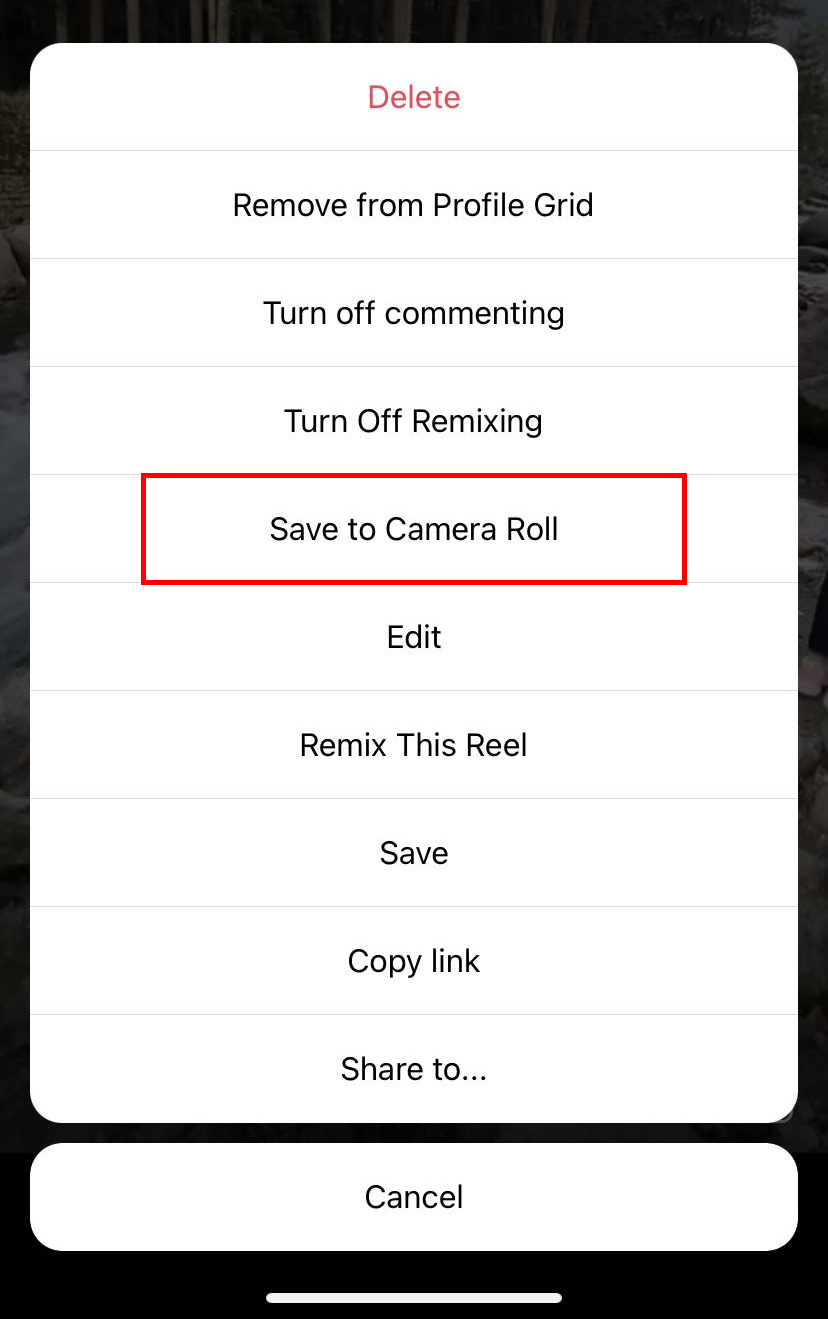
それでおしまい! これで、リールがギャラリーに保存されます。
リールで別のクリエイターのオーディオや音楽を使用したことがある場合、保存されている一部のビデオでは、オーディオが得られない可能性があることに注意してください。
オンラインリールダウンローダーを使用して音楽付きのInstagramリールをダウンロードする方法
それはいつも私たちの多くに起こります:私たちはリールを見て、すぐにそれをダウンロードして、WhatsAppまたは他のメッセージングアプリで友達に送りたいですよね?
Instagramにはリールを保存するための組み込みオプションがないため、この目的にはダウンローダーアプリを使用する必要があります。
PlayストアやAppStoreにはたくさんのアプリがありますが、それでもオンラインダウンローダーのWebサイトを使用するのが最善の方法です。 オンラインリールダウンローダーを使用してInstagramリールをギャラリーに保存する方法は次のとおりです。
ステップ1:ダウンロードしたいリールを開きます。
ステップ2:右下の3つのドットのアイコンをタップしてから、 [リンクのコピー]オプションをタップします。

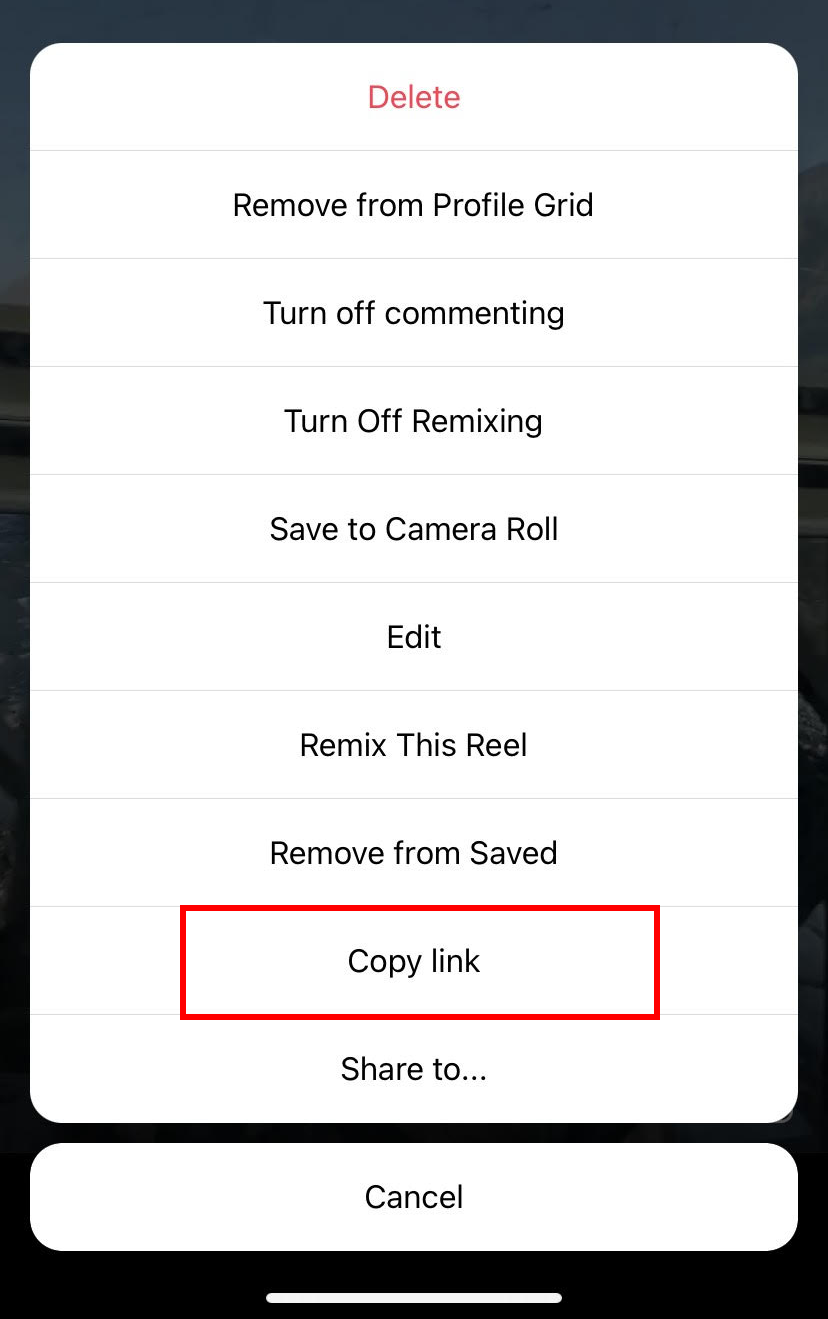
ステップ3:スマートフォン/ PCでブラウザを開き、オンラインのリールダウンローダーを検索します。
iGramは最高のオンラインリールダウンローダーサイトの1つであり、これを使用してリールをダウンロードしました。
ステップ4:リールダウンローダーを開き、リールへのリンクを貼り付けて、[ダウンロード]をタップします。
ステップ5:リールのプレビューが表示されます。下にスクロールして[Download.mp4]をタップします。
それでおしまい! これでリールがダウンロードされ、ギャラリーに保存されます。
Instagramストーリーを使用してギャラリーにInstagramリールを保存する方法
サードパーティのアプリやオンラインダウンローダーを使用してInstagramリールをギャラリーに保存したくない場合は、このクールなトリックを使用して、 Instagramストーリーを使用してリールを保存できます。 これを行う方法は次のとおりです。
ステップ1:保存したいリールを開きます。
ステップ2:右下隅にある[送信]ボタンをタップします。
ステップ3:[ストーリーにリールを追加]をタップします。
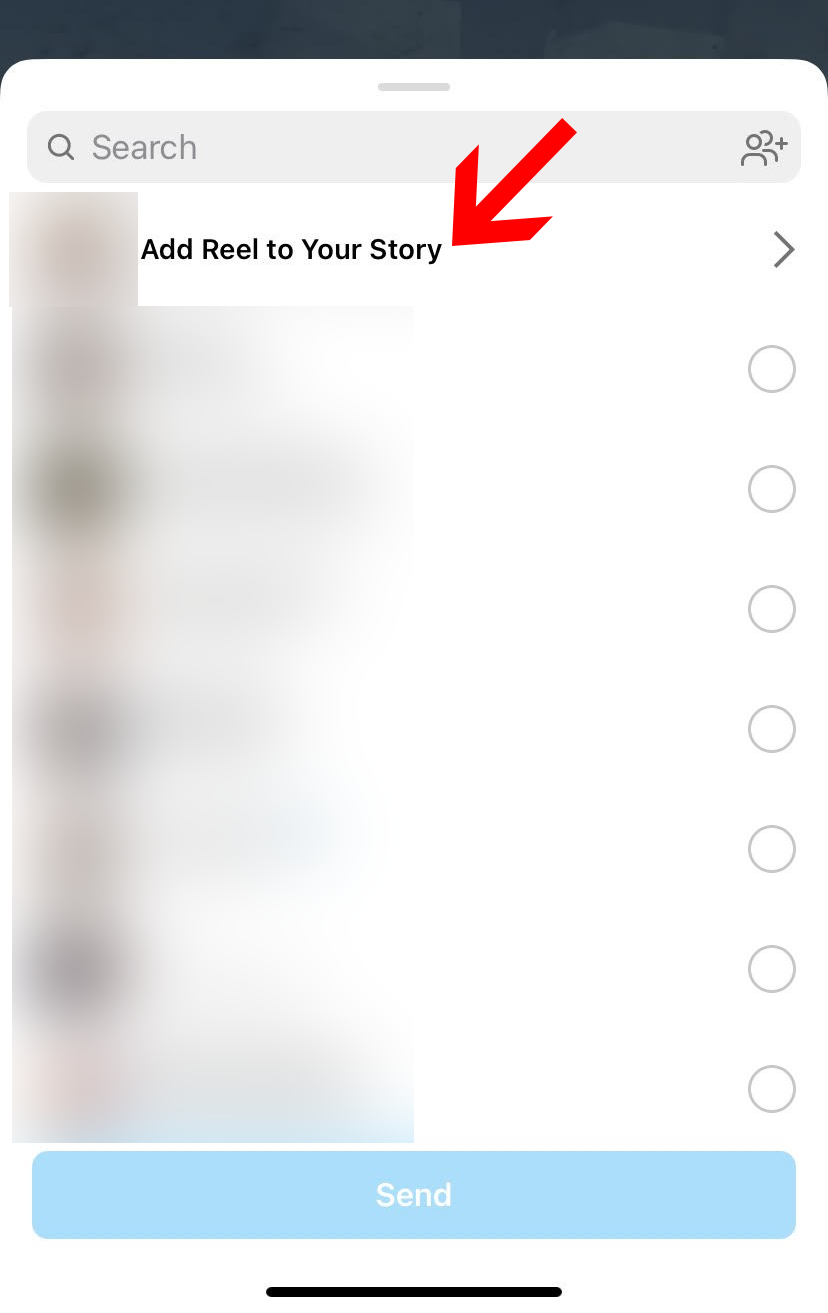
ステップ4:指を使ってリールを拡大縮小し、画面全体に表示します。
ステップ5:右上隅にある3つのドットのアイコンをタップします。
ステップ6:ここで、 [保存]オプションを押します。
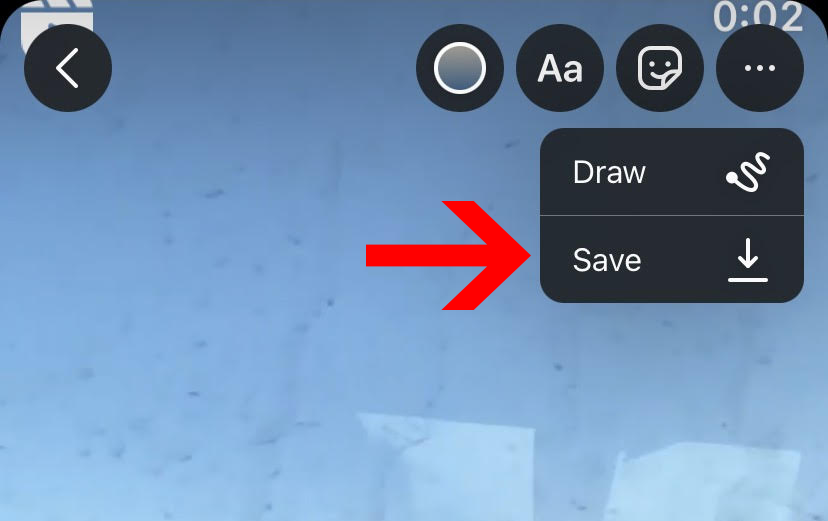
それでおしまい! ストーリーがギャラリーに保存されるのを待ちます。
この方法では、バックグラウンドミュージックは削除されず、ビデオはオーディオ自体とともに保存されます。
スクリーンレコーダーを使用してギャラリーにInstagramリールを保存する方法
iOS 11以降を搭載したiPhoneには、すでにスクリーンレコーダー機能が組み込まれています。 Androidスマートフォンの場合、スクリーンレコーダーアプリはたくさんあります。 したがって、スクリーンレコーダーを使用してInstagramリールを保存することもできます。
iPhone用
iPhoneにiOS11以降が搭載されている場合は、画面記録機能が組み込まれています。 デフォルトでは、コントロールセンターでは使用できません。 ただし、 [設定]を使用してそこに追加できます。
ステップ1: iPhoneで[設定]を開き、[コントロールセンター]をタップします。
ステップ2:下にスクロールして、[画面の記録]オプションの横にある[ + ]アイコンをタップします。
これにより、画面記録機能がコントロールセンターに追加されます。
ステップ3:下にスクロールしてコントロールセンターを開きます。 [画面の記録]オプションをタップします。
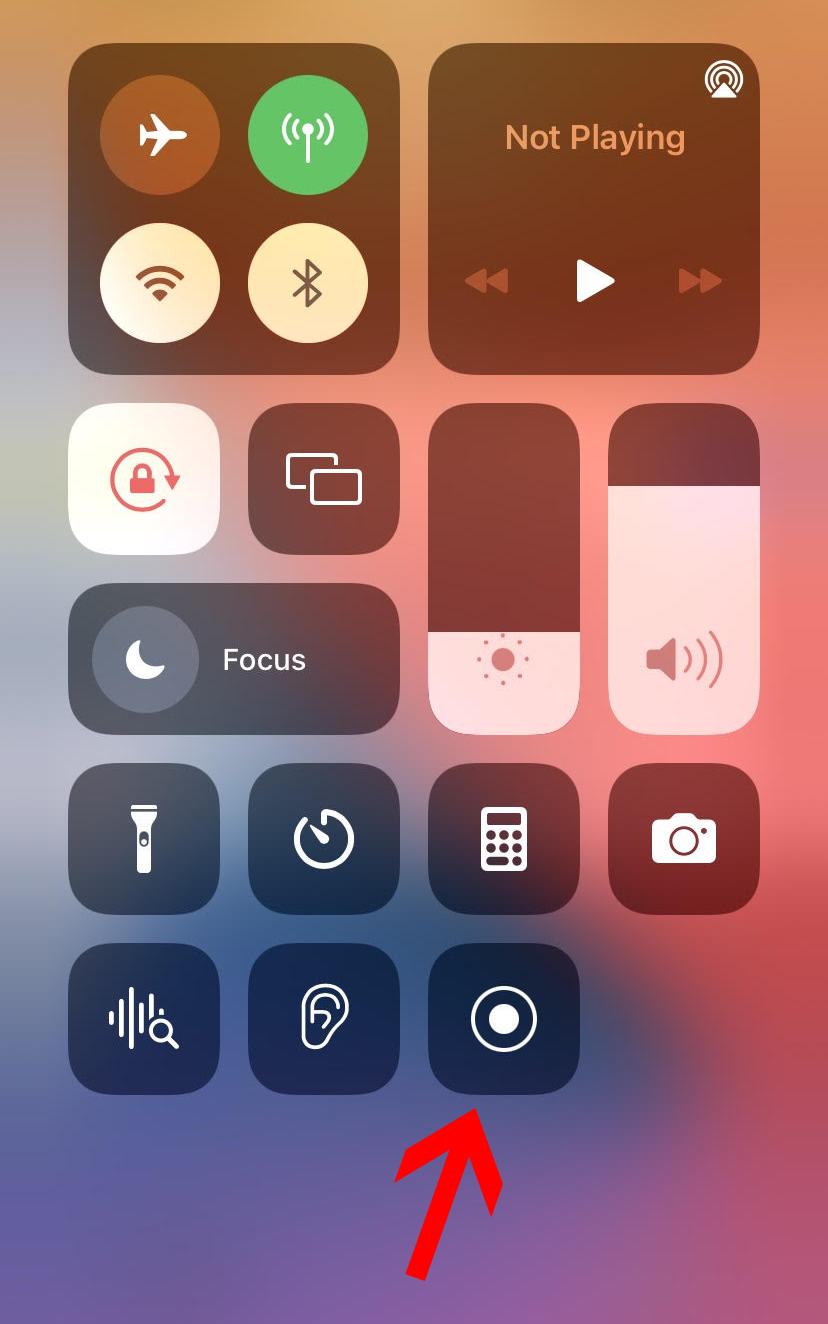
ステップ4:画面の記録が開始されたら、保存するリールを開いて記録します。 リール全体が記録されたら、コントロールセンターを使用してスクリーンレコーダーを停止します。
それでおしまい! 画面の記録は自動的にカメラロールに保存されます。
アンドロイド用
一部のAndroidスマートフォンブランドには、組み込みのスクリーンレコーダーが含まれています。 スマートフォンに搭載されている場合は、Instagramからリールを録音するために使用できます。 それ以外の場合は、Playストアから画面記録アプリをダウンロードすることもできます。 信頼できるアプリをダウンロードしてください。
注意の言葉
多くの人がスマートフォンにInstagramリールをダウンロードするのが大好きです。 これが、InstagramReelsダウンローダーアプリがたくさんある理由の1つです。
ただし、Instagramアカウントにログインするか、資格情報を要求するものもあります。 これらのアプリがどれほど信頼できるとしても、Instagramのログイン資格情報をサードパーティのアプリに提供しないでください。
そうすることで、セキュリティとプライバシーを危険にさらす可能性があります。 したがって、Instagramアカウントでログインするように求めるアプリは避けてください。
結論
ギャラリーにInstagramリールを保存する方法は以上です。
このガイドが、Instagramのお気に入りのリールを保存してみんなと共有するのに役立つことを願っています。
リールを保存する最も安全な方法は、Instagramストーリーと組み込みのスクリーンレコーダーを使用することです。
可能な限り、これら2つの方法を使用するようにしてください。
